Como usar o Guias do Instagram para conhecer produtos e serviços
Por André Lourenti Magalhães | Editado por Bruno Salutes | 18 de Novembro de 2020 às 18h15
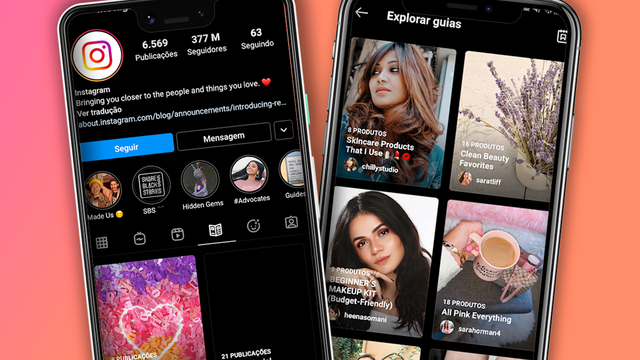
O Instagram (Android | iOS) liberou o recurso Guias globalmente para todos os usuários. Com a ferramenta, é possível acessar listas com curadoria de conteúdos e textos, ilustradas com publicações de um perfil ou de produtos à venda no Instagram Shopping. Além de navegar pelos guias criados pela comunidade, é possível criar o seu próprio material pelo aplicativo.
- Como usar a loja do Instagram para fazer compras online
- 5 dicas para você aproveitar ao máximo o Reels do Instagram
- Central de contas: como sincronizar Facebook, Instagram e Messenger
A aba "Guias" pode ser encontrada dentro dos perfis da rede social, sinalizada por um ícone de folheto. Além disso, na área do Instagram Shopping, é possível encontrar guias específicas sobre produtos, com listas e indicações. Veja abaixo como conhecer novos produtos com o "Guias" e como criar seu próprio conteúdo na rede social!
Instagram: como usar a ferramenta Guias
Em um perfil da rede social
Passo 1: abra um perfil e procure pelo ícone de guia, destacado abaixo;
Passo 2: toque para abrir os guias disponíveis e, em seguida, abra o que deseja ler;
Passo 3: leia o guia destacado, contendo publicações e produtos;
No Instagram Shopping
Passo 1: na barra inferior, toque no ícone de sacola para abrir o Shopping. Em seguida, navegue nas abas até encontrar a opção "Explorar Guias";
Passo 2: acesse a aba e visualize diferentes sugestões de guias para produtos. Toque em um deles para abrir;
Passo 3: navegue pelo guia. Quando há produtos anunciados, há a possibilidade de acessar um link para compra.
Instagram: como criar um Guia
Passo 1: abra seu perfil e toque no ícone de "+" para abrir opções;
Passo 2: em seguida, selecione "Guia";
Passo 3: escolha o que deseja destacar no guia. É possível selecionar produtos, publicações ou recomendar um local;
Passo 4: para essa demonstração, foi escolhida a opção de produtos. Escolha um perfil com loja integrada ao Instagram Shopping;
Passo 5: em seguida, escolha o produto que deseja incluir na lista;
Passo 6: associe uma publicação a esse produto. Para isso, é possível usar materiais do perfil da loja ou de sua própria conta. Toque em "Avançar" para prosseguir;
Passo 7: comece a editar seu guia. Adicione títulos, descrições e novos produtos para a lista. Quando terminar, toque em "Avançar";
Passo 8: confira os detalhes finais e pressione "Compartilhar" para publicar em seu perfil;
Passo 9: o Guia ficará armazenado na área específica da sua conta.
O que achou da novidade? Deixe seu comentário!